Как узнать ID страницы, записи, рубрики или метки в WordPress? Wordpress the id
7 способов узнать ID пользователя WordPress
Обзорная статья о том, как узнать ID пользователя WordPress в различных ситуациях.
Что такое ID пользователя? Это его уникальный идентификатор, используемый в различных функциях движка WP.
1. URL профиля пользователя в админке
Способ довольно простой, однако у него есть два минуса. Во-первых, вы должны быть авторизованы, во-вторых, вы не сможете узнать ID пользователя, под которым вы вошли.
Итак:
- Авторизуемся в админке и переходим в меню Пользователи > Все пользователи.

- Выбираем нужного нам пользователя из списка и переходим в его профиль.
- Смотрим на URL:

2. Добавление колонки с ID в список пользователей в админке
Скажу вам честно, если вам часто приходится выяснять ID пользователей WordPress, то этот способ значительно облегчит вашу жизнь. Он прост в установке и дает потрясающий результат:

Для того, чтобы установить такое на свой блог, достаточно вставить следующий код в functions.php вашей текущей темы:
| /* * Добавление колонки */ function true_user_id_column( $columns ) { $columns['user_id'] = 'ID'; return $columns; } add_filter('manage_users_columns', 'true_user_id_column'); /* * Заполнение колонки */ function true_user_id_column_content($value, $column_name, $user_id) { if ( 'user_id' == $column_name ) return $user_id; return $value; } add_action('manage_users_custom_column', 'true_user_id_column_content', 10, 3); /* * Оформление колонки (необязательно) */ function true_user_id_column_style(){ echo '<style>.column-user_id{width: 5%}</style>'; } add_action('admin_head-users.php', 'true_user_id_column_style'); |
3. Как узнать ID пользователя, зная его email
Здесь нам поможет функция get_user_by(). Вот простой пример:
| $user = get_user_by('email', '[email protected]'); $user_id = $user->ID; |
4. Получаем ID пользователя по его имени пользователя (логину)
В данном примере второй аргумент «admin» и есть заданное имя пользователя. Впрочем, за всеми подробностями обращайтесь к описанию функции get_user_by().
| $user = get_user_by('login', 'admin'); $user_id = $user->ID; |
5. Если известно только имя (first_name) или фамилия (last_name)
Выводим ID всех пользователей с именем «Миша»:
| global $wpdb; $users = $wpdb->get_results( "SELECT user_id FROM $wpdb->usermeta WHERE meta_key = 'first_name' AND meta_value = 'Миша'" ); if( $users ) { foreach ( $users as $user ) { echo '<p>' . $user->user_id . '</p>'; } } else { echo 'Пользователей с указанным именем нет в базе.'; } |
Выводим ID всех пользователей с фамилией «Рудрастых»:
| global $wpdb; $users = $wpdb->get_results( "SELECT user_id FROM $wpdb->usermeta WHERE meta_key = 'last_name' AND meta_value = 'Рудрастых'" ); if( $users ) { foreach ( $users as $user ) { echo '<p>' . $user->user_id . '</p>'; } } else { echo 'Пользователей с указанной фамилией нет в базе.'; } |
6. Как вывести ID автора, опубликовавшего пост
В данном случае ID пользователя очень удобно вытаскивать из объекта поста. Сам объект поста можно получить различными способами:
get_post()
Функция get_post() очень удобна, когда нужно получить объект с информацией о конкретном посту:
| $my_post = get_post( $id ); // $id - ID поста echo $my_post->post_author; // выводим ID автора указанного поста |
WP_Query
Подробное описание этого класса и его параметров вы можете найти здесь. Данный пример выведет заголовки всех постов и страниц на блоге, в скобках после каждого заголовка будет указан ID автора, опубликовавшего пост:
| $args = array( 'posts_per_page' => -1, 'post_type' => array('post','page') ); $query = new WP_Query( $args ); while( $query->have_posts() ) : $query->the_post(); echo $query->post->post_title . ' (автор: ' . $query->post->post_author . ')<br />'; endwhile; wp_reset_postdata(); |
7. Как узнать ID текущего пользователя
Функция get_current_user_id() возвращает ID текущего авторизованного пользователя WordPress:
| $current_user_id = get_current_user_id(); |
Смотрите также
misha.blog
Reveal IDs — Wordpress плагин для определения ID страниц, категорий, постов, рубрик, ссылок сайта и т.д
Февраль 8, 2014 Опубликовано в Обязательные Плагины для WordPress

Приветствую Вас друзья.
Давайте поговорим о способах определения ID (идентификационного номера) страниц, категорий, постов, рубрик, ссылок, меток, медиа-файлов и т.д.
Давайте сперва рассмотрим случаи, когда Вам может понадобиться ID чего либо на Вашем сайте:
- в случае когда нужно будет что то где-то исключить от показов, или же наоборот, когда Вам нужно показывать конкретно определенные записи или рубрики в нужным местах на сайте, через виджеты.
- в настройках виджетов для сайдбара – для показа категорий, страниц определенной категории.
В принципе, сейчас на ум приходят только эти примеры, если Вы знаете еще примеры для чего нужно определение ID на сайтах WordPress, поделитесь в комментариях ниже.
Проблема определения ID для всех вышеуказанных файлов появилась начиная с обновления WordPress 2.5 и выше. Функция вывода ID была убрана из админ панели, и начинающие блоггеры задавались вопросом – А как же узнать ID страницы, к примеру?
Скажу я Вам, знаю 2 способа решения этой, на первый взгляд, непростой задачки, а именно:
1. Установить на сайте — WordPress плагин - Reveal IDs, который поможет узнать ID всех страниц, категорий, постов, рубрик, ссылок, меток, медиа-файлов и т.д.
2. Также, для определения ID, к примеру, какой-нибудь страницы или рубрики, Вам нужно войти в админ панель WordPress и навести курсор мышки на ту страницу или рубрику, ID которых Вам нужно узнать. Все очень просто – ниже покажу на примере.
Плагин Reveal IDs можно скачать по ссылке.
Приступаем к его установке – обычным путем – «после скачивания – заходим в админ панель WordPress – Плагины – Добавить новый – Загрузить – Выбираем файл плагина с компьютера – Установить».
ВСЕ! Настроек больше никаких нет – после установки, плагин Reveal IDs уже вывел ID всех страниц, категорий, постов, рубрик, ссылок, меток, медиа-файлов и т.д.
Для того что бы узнать, к примеру ID определенной страницы или статьи – Вам нужно зайти через админ панель WordPress – Записи – Все записи. В верхней панели добавился новый пункт «ID», находим нужную страничку и узнаем ее идентификационный номер.


Осталось добавить что, после чего Вы узнали нужную информацию (в этом случае ID файла), можете смело удалить или деактивировать плагин, что бы он не влиял на скорость загрузки сайта.
Второй способ еще проще – находим материал (страницу, статью, рубрику, категорию и т.д.), ID которого Вам нужно узнать, наводим курсор мышки на файл, и в браузере, обычно в левой нижней части появляется информация о ссылке. Там и находится ID ссылки. Пример смотрите на скрине:

Вот и все что нужно Вам для того что бы узнать ID страниц, категорий, ссылок, рубрик, постов, медиа-файлов и т.д. с помощью WordPress плагина Reveal IDs или вообще без его установки.
А вы какие способы знаете Вы для получения ID файлов на сайте?
Пока, пока!
advertseo-helper.ru
Как узнать ID страницы, записи, рубрики или метки в WordPress?
Рано или поздно вы можете столкнуться с необходимостью узнать ID той или иной страницы, поста, рубрики или метки в консоли wordpress. Этот код нужно будет ввести, например, в ситуации, когда вы захотите создать произвольное поле и добавить туда определенный код, настроить новый плагин или тему, которую вы используете.
К сожалению, в интерфейсе WordPress не отображается такая, иногда очень важная, информация. Поэтому многие новые пользователи мечутся туда-сюда в ее поисках, когда возникает такая потребность. И большинство из них обращается к Googleс с вопросом «Как узнать ID страницы на WordPress?».
Но к счастью, все же существует незамысловатый способ найти эту информацию в WordPress без установки любых дополнительных плагинов.
Сейчас вы узнаете, как найти ID страниц на WordPress. Таким же образом вы сможете найти ID и для рубрик, меток, записей и даже медиа-файлов.
Шаг 1.
Откройте в консоли меню Страницы → Все страницы и кликните на конкретную страницу, ID которой вы хотите узнать.
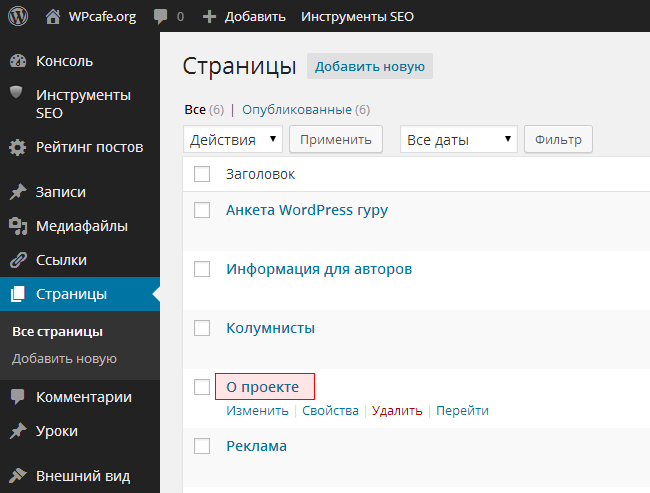
Шаг 2.
Когда вы окажетесь в редакторе страницы, обратите внимание на ее адрес (URL) в адресной строке браузера. Вы увидите что-то вроде:
https://hostenko.com/wpcafe/wp-admin/post.php?post=2&action=edit
А если вы используете браузер Chrome или Firefox, в котором адрес страницы появляется при наведении курсора на ссылку, то вы можете пропустить весь этот шаг, так как адрес страницы будет отображаться при наведении курсора на заголовок страницы. В нашем случае это страница «О проекте», упомянутая в шаге 1.
Шаг 3.
В ссылке в адресной строке браузера вы увидите post=2, где цифра 2 — это и есть код ID страницы, который мы искали.

Примечания
- Если вы начнете устанавливать плагины для таких простых задач, как эта, то со временем в вашем арсенале будет больше плагинов, чем задач, которые вы будете решать с их помощью.
- Для рубрик и меток код ID в адресе страницы находится после tag_ID=, а не post=.
Все очень просто!
Трудность разве что в том, чтоб запомнить последовательность действий при поиске ID страниц, когда у вас не будет под рукой этой информации.
Источник: winningwp.com 





